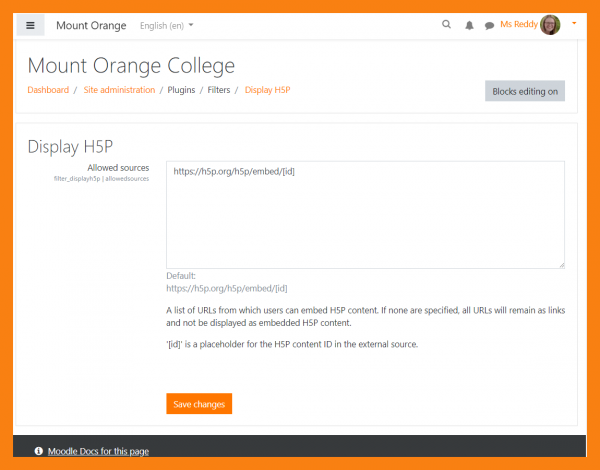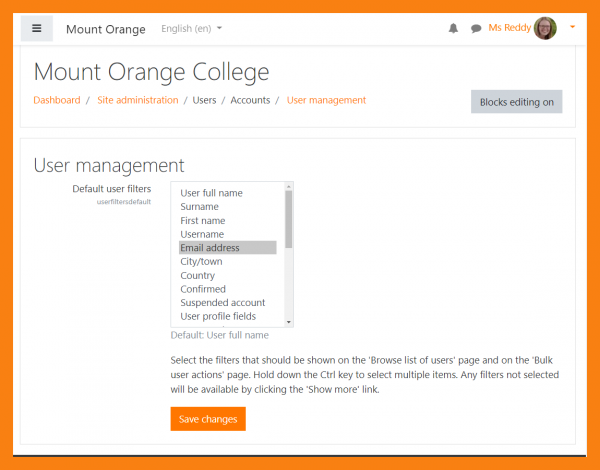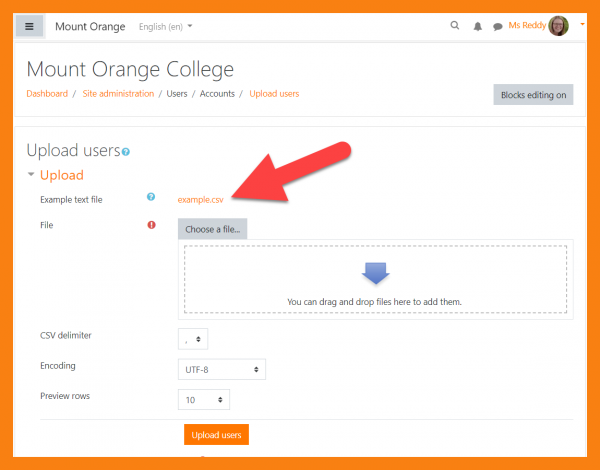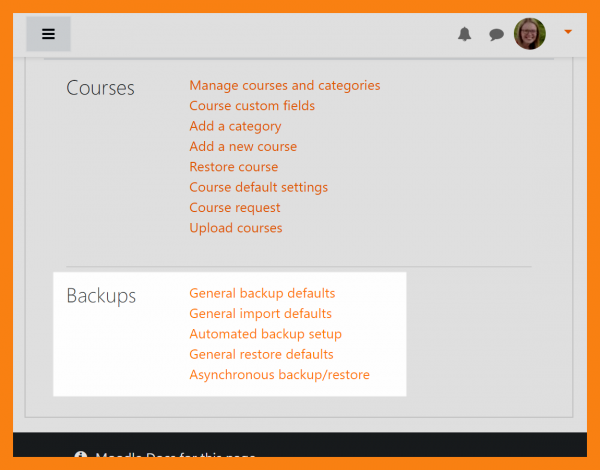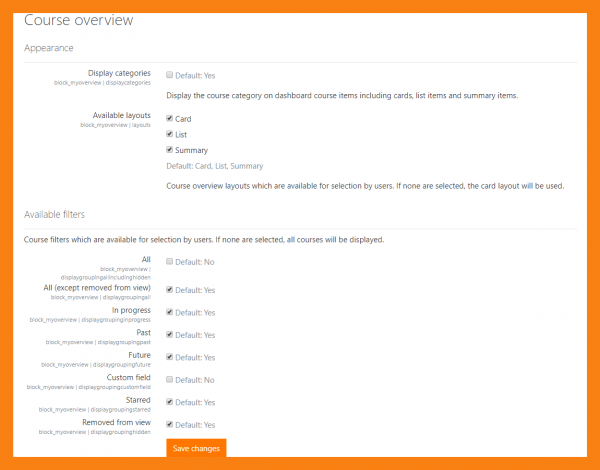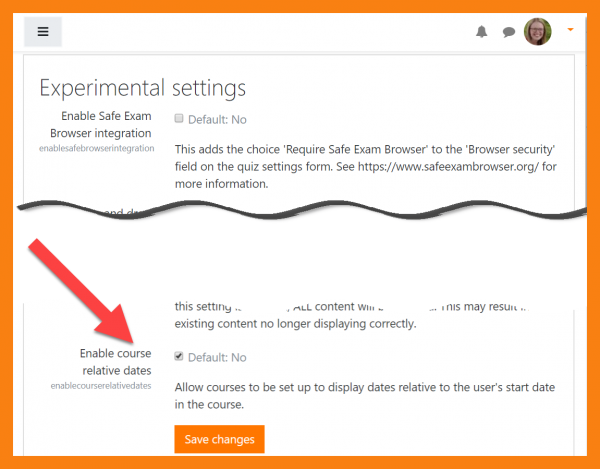Neu für Administrator/innen: Unterschied zwischen den Versionen
Keine Bearbeitungszusammenfassung |
Keine Bearbeitungszusammenfassung |
||
| (36 dazwischenliegende Versionen von 2 Benutzern werden nicht angezeigt) | |||
| Zeile 1: | Zeile 1: | ||
{{Was ist Moodle}} | {{Was ist Moodle}} | ||
Dieser Artikel beschreibt alle Neuheiten und Änderungen, die für Administrator/innen relevant sind. | Dieser Artikel beschreibt alle Neuheiten und Änderungen, die für Administrator/innen relevant sind. Wenn Sie detaillierte Informationen zu den technischen Hintergründen suchen, lesen Sie die [[:dev:Moodle 3.8 release notes|Moodle 3.8 Release Notes]] (englisch). | ||
__NOTOC__ | |||
<div class="row-fluid"> | |||
<ul class="thumbnails"> | |||
<li class="span6"> | |||
<div class="thumbnail"> | |||
[[File:38 newmodels.png|600px]] | |||
<div class="caption"> | |||
<h4>Einschätzungen und Analysen aus Learning Analytics</h4> | |||
<p>Nutzen Sie zwei neue [[Analytics|Learning-Analytics-Modelle]], die auf Kurszugriffen basieren, und geben Sie Kurse oder Kursbereiche für Modelle an.</p> | |||
</div> | |||
</div> | |||
</li> | |||
<li class="span6"> | |||
<div class="thumbnail"> | |||
[[File:DocsInsightReport.png|600px]] | |||
<div class="caption"> | |||
<h4>Learning-Analytics-Berichte</h4> | |||
<p>Die [[Analytics|Learning-Analytics-Berichte]] wurden verbessert und enthalten grafische Darstellungen der Einschätzungen.</p> | |||
</div> | |||
</div> | |||
</li> | |||
</ul> | |||
</div> | |||
<div class="row-fluid"> | |||
<ul class="thumbnails"> | |||
<li class="span6"> | |||
<div class="thumbnail"> | |||
[[File:H5Pfilter.png|600px]] | |||
<div class="caption"> | |||
<h4>Verwaltung von H5P-Inhalten</h4> | |||
<p>Verwalten und konfigurieren Sie H5P-Inhalte mit einem neuen Filter [[H5P anzeigen]] und auf einer neuen Administrationsseite.</p> | |||
</div> | |||
</div> | |||
</li> | |||
<li class="span6"> | |||
<div class="thumbnail"> | |||
[[File:AttoEmojiPickerStudent.png|600px]] | |||
<div class="caption"> | |||
<h4>Einstellungen für Emojis</h4> | |||
<p>Fügen Sie im [[Text-Editor]] einen Emoji-Button hinzu oder deaktivieren Sie Emojis in den [[Zusatzoptionen]], wenn diese nicht unterstützt werden.</p> | |||
</div> | |||
</div> | |||
</li> | |||
</ul> | |||
</div> | |||
== | <div class="row-fluid"> | ||
<ul class="thumbnails"> | |||
==== | <li class="span6"> | ||
<div class="thumbnail"> | |||
[[File:User Management.png|600px]] | |||
== | <div class="caption"> | ||
<h4>Nutzerverwaltung</h4> | |||
<p>Konfigurieren Sie einen Standard-Nutzerfilter auf einer neuen Administrationsseite.</p> | |||
== | </div> | ||
= | </div> | ||
</li> | |||
<li class="span6"> | |||
== | <div class="thumbnail"> | ||
[[File:38 examplecsv.png|600px]] | |||
<div class="caption"> | |||
<h4>Verbesserungen beim Nutzerliste hochladen</h4> | |||
<p>Sehen Sie eine Muster-CSV-Datei und geben Sie ein Datum für den Einschreibebeginn an.</p> | |||
</div> | |||
</div> | |||
</li> | |||
<div class="row-fluid"> | |||
<ul class="thumbnails"> | |||
<li class="span6"> | |||
<div class="thumbnail"> | |||
[[File:CourseBackupAdmin.png|600px]] | |||
<div class="caption"> | |||
<h4>Kurssicherung</h4> | |||
<p>Wählen Sie aus, welche Kurse von der automatischen Kurssicherung ausgeschlossen werden sollen und profitieren Sie von einem verbesserten Prozess der Kurssicherung. Siehe [[Kurssicherung]].</p> | |||
</div> | |||
</div> | |||
</li> | |||
<li class="span6"> | |||
<div class="thumbnail"> | |||
[[File:CourseOverviewSettings.png|600px]] | |||
<div class="caption"> | |||
<h4>Kursübersicht-Block</h4> | |||
<p>Konfigurieren Sie Layouts und Filter für die [[Kursübersicht-Block|Kursübersicht]] und wählen Sie die Standardfarben für die Kursbilder in der Kursübersicht.</p> | |||
</div> | |||
</div> | |||
</li> | |||
</ul> | |||
</div> | |||
<div class="row-fluid"> | |||
<ul class="thumbnails"> | |||
<li class="span6"> | |||
<div class="thumbnail"> | |||
[[File:DuplicateUserTours.png|600px]] | |||
<div class="caption"> | |||
<h4>Geführte Touren duplizieren</h4> | |||
<p>Sie können über einen neuen Duplizieren-Button [[Geführte Touren|geführte Touren]] einfach kopieren und anpassen.</p> | |||
</div> | |||
</div> | |||
</li> | |||
<li class="span6"> | |||
<div class="thumbnail"> | |||
[[File:ExperimentalSettings.png|600px]] | |||
<div class="caption"> | |||
<h4>Experimentelle Einstellung: Relative Daten im Kurs</h4> | |||
<p>Sie können in den [[Experimentelle Einstellungen|experimentellen Einstellungen]] Abgabedaten für Aufgaben relative zum Einschreibebeginn der jeweiligen Teilnehmer/innen anzeigen. Siehe [[Relative Daten für Kurs]].</p> | |||
</div> | |||
</div> | |||
</li> | |||
</ul> | |||
</div> | |||
[[Category:Neue Funktionalität]] | [[Category:Neue Funktionalität]] | ||
[[en:New for administrators]] | [[en:New for administrators]] | ||
Aktuelle Version vom 24. Januar 2020, 12:39 Uhr
Dieser Artikel beschreibt alle Neuheiten und Änderungen, die für Administrator/innen relevant sind. Wenn Sie detaillierte Informationen zu den technischen Hintergründen suchen, lesen Sie die Moodle 3.8 Release Notes (englisch).
-
Einschätzungen und Analysen aus Learning Analytics
Nutzen Sie zwei neue Learning-Analytics-Modelle, die auf Kurszugriffen basieren, und geben Sie Kurse oder Kursbereiche für Modelle an.
-
Learning-Analytics-Berichte
Die Learning-Analytics-Berichte wurden verbessert und enthalten grafische Darstellungen der Einschätzungen.
-
Verwaltung von H5P-Inhalten
Verwalten und konfigurieren Sie H5P-Inhalte mit einem neuen Filter H5P anzeigen und auf einer neuen Administrationsseite.
-
Einstellungen für Emojis
Fügen Sie im Text-Editor einen Emoji-Button hinzu oder deaktivieren Sie Emojis in den Zusatzoptionen, wenn diese nicht unterstützt werden.
-
Kurssicherung
Wählen Sie aus, welche Kurse von der automatischen Kurssicherung ausgeschlossen werden sollen und profitieren Sie von einem verbesserten Prozess der Kurssicherung. Siehe Kurssicherung.
-
Kursübersicht-Block
Konfigurieren Sie Layouts und Filter für die Kursübersicht und wählen Sie die Standardfarben für die Kursbilder in der Kursübersicht.
-
Geführte Touren duplizieren
Sie können über einen neuen Duplizieren-Button geführte Touren einfach kopieren und anpassen.
-
Experimentelle Einstellung: Relative Daten im Kurs
Sie können in den experimentellen Einstellungen Abgabedaten für Aufgaben relative zum Einschreibebeginn der jeweiligen Teilnehmer/innen anzeigen. Siehe Relative Daten für Kurs.